【人工智能】—基于成都市各区(市)县租房价格预测建模研究
花花 Show Python 2024-08-07 12:01:02 阅读 72
引言
随着城市化进程的加速,人口流动日益频繁,租房市场作为城市生活的重要组成部分,其价格波动对居民生活质量和城市经济发展具有显著影响。成都市,作为中国西部地区的经济、文化、交通和科技中心,近年来吸引了大量人才和企业,租房需求持续增长。然而,租房价格的不确定性给租户和房东带来了诸多不便。为了更好地理解租房市场的动态,预测租房价格成为一项重要的研究课题。
研究方法
本文将采用多种数据分析方法,包括统计分析、机器学习等,以确保模型的准确性和可靠性。
研究目标
本文旨在通过构建基于成都市各区(市)县的租房价格预测模型,分析影响租房价格的关键因素。
数据信息
数据源自某租房平台网站,数据为公开数据,通过整合形成表格,本数据需要进行清洗,没有国外数据好用。
过程……
读入数据:
<code>import matplotlib.pylab as plt
import re
import numpy as np
import seaborn as sns
import pandas as pd
plt.rcParams['font.sans-serif'] = ['SimHei'] #解决中文显示
plt.rcParams['axes.unicode_minus'] = False #解决符号无法显示
import warnings
warnings.filterwarnings('ignore')
# 导入plotly库,这是一个基于Web的交互式图表库,允许创建丰富的、交互式的数据可视化图表。
import plotly as py
# 导入cufflinks库,这是一个用于Pandas DataFrame的Plotly绘图接口,可以让Pandas DataFrame直接通过cufflinks的API绘制Plotly图表。
import plotly.express as px
import plotly.graph_objects as go
df = pd.read_csv('成都.csv')
df.tail()
原始数据长下面这样,显示后5行:

我们先看下数据信息、重复值、缺失值情况:
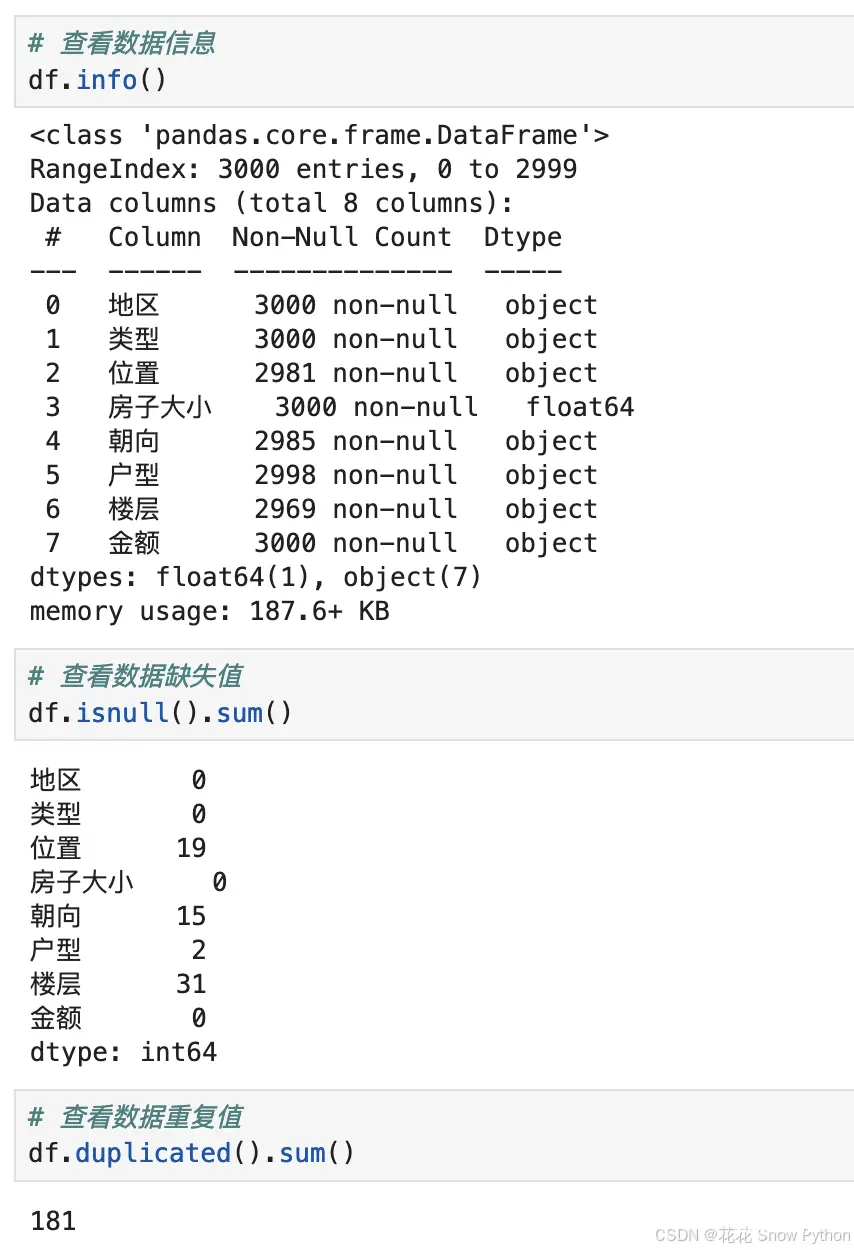
有4列存在缺失值情况,181行数据重复。
<code># 删除缺失值
df.dropna(inplace=True)
# 删除重复值
df.drop_duplicates(inplace=True)
df.shape
删完剩余2786行, 8列。
数据清洗:
# 定义一个函数,用于从字符串中提取括号前的中文部分
def extract_chinese_before_brackets(s):
# 检查传入的参数s是否为字符串类型
if isinstance(s, str):
# 使用正则表达式搜索字符串s,查找从开头到第一个全角左括号(之前的所有内容
match = re.search(r'^(.*?)(', s)
# 如果找到了匹配项
if match:
# 返回匹配到的内容(即括号前的所有字符)
return match.group(1)
else:
# 如果没有找到匹配项(即没有括号或括号前没有内容),返回空字符串
return ''
else:
# 如果传入的参数s不是字符串类型,直接返回空字符串
return ''
# 应用上面定义的函数到DataFrame的'楼层'列
# 使用apply方法,将函数应用于'楼层'列的每一个元素
# 并将函数的返回值(即每个元素括号前的中文部分)存储在新的列'楼层类型'中
df['楼层类型'] = df['楼层'].apply(extract_chinese_before_brackets)
df.tail()
上面定义一个函数,用于提取“楼层”列最左边的中文文字,存储于新建列“楼层类型”列并显示后5行,详见下图:

<code># 使用str.extract方法从'楼层'列的每个字符串中提取括号内的数字(\d+)
# 这里的正则表达式'((\d+)层)'用于匹配全角左括号'('后跟着一个或多个数字'\d+',然后是全角右括号和'层'字
# 提取的数字(即括号内的内容)将被存储在新的列'楼房层数'中
df['楼房层数'] = df['楼层'].str.extract(r'((\d+)层)')
# 使用drop方法删除原始的'楼层'列
# 参数columns='楼层'指定了要删除的列名 code>
# inplace=True表示在原地修改DataFrame,而不是返回一个新的DataFrame
df.drop(columns='楼层', inplace=True) code>
# 使用head方法查看修改后的DataFrame的前几行(默认是前5行)
# 这有助于验证'楼房层数'列是否已正确添加,并且'楼层'列是否已被删除
df.head()
再利用正则表达式,提取出括号内的数字,也就是楼层并存储于新列,显示前5行数据,详见下图:

<code># 提取的结果将被分配到新的列'卧室间数'、'客厅间数'和'卫生间数'
df[['卧室间数', '客厅间数', '卫生间数']] = df['户型'].str.extract(r'(\d+)室(\d+)厅(\d+)卫', expand=True)
df.drop(columns='户型', inplace=True)code>
df.head()
新建三列’卧室间数’, ‘客厅间数’, '卫生间数’用于存储户型内的如“3室1厅2卫 ”便于后续的机器学习,还是利用正则表达式提取,详见下图:

<code>df[['区(市)县', '地域', '楼盘名称']] = df['位置'].str.split('-', expand=True, n=2)
df.drop(columns='位置', inplace=True)code>
df.head()
新建’区(市)县’, ‘地域’, '楼盘名称’三列,用于存储“位置”列如“青羊-外光华-凯德风尚 ”用于后续的数据分析,详见下图:

现在我们来看看“朝向”列有哪些不重复的唯一值:

可以看到国内的数据很乱,现在要做的是有“东”或“西”字眼的我们统一把他替换为“东西”,有“南”或“北”字眼的我们统一把他替换为“南北”。继续写个函数来处理数据。
<code># 定义转换函数
def transform_direction(direction):
if pd.isna(direction): # 检查是否为 NaN
return np.nan # 或者你可以选择返回其他默认值,如 '未知'
if isinstance(direction, str): # 确保是字符串类型
if '东' in direction or '西' in direction:
return '东西'
elif '南' in direction or '北' in direction:
return '南北'
else:
return direction # 返回原始字符串(这里可能包含'未知'等)
else:
return np.nan # 如果不是字符串类型,返回 NaN(或其他默认值)
# 将 '朝向' 列转换为字符串类型,并处理 NaN 值
df['朝向'] = df['朝向'].astype(str)
# 应用转换函数到 Series 的每个元素
df['朝向'] = df['朝向'].apply(transform_direction)
df.tail()
处理完成,显示后5行,详见下图:

再看下其他列有没有问题:
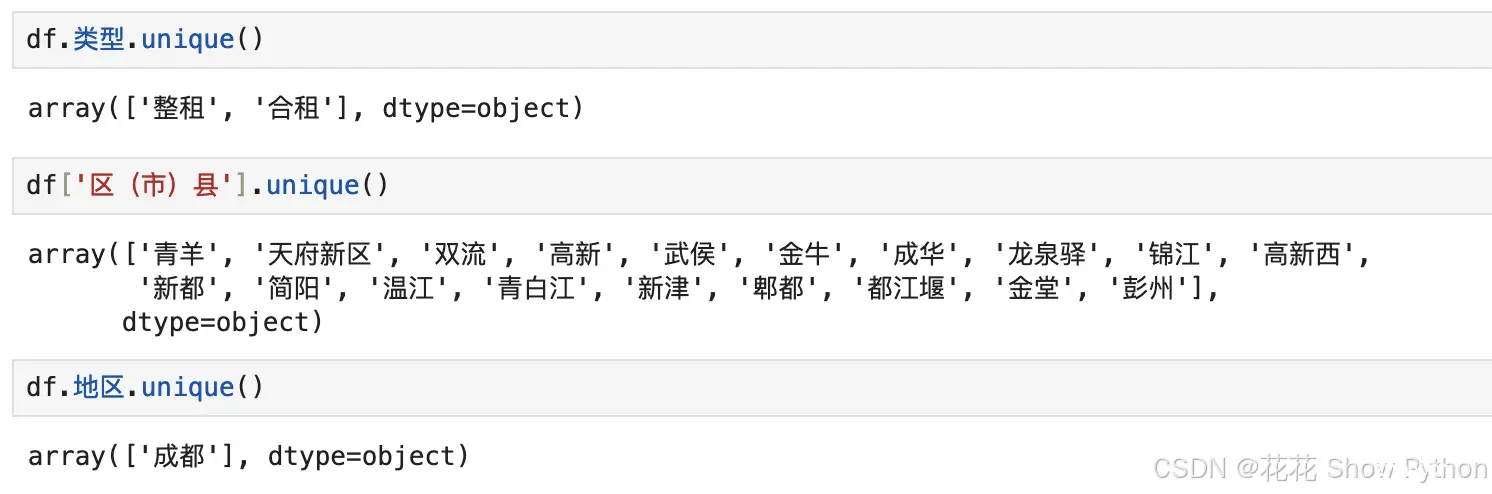
没啥问题,现在将数字类型的列转为相对应的类型:
<code>df = df.astype({
'金额': 'int',
'楼房层数': 'int',
'卧室间数': 'int',
'客厅间数': 'int',
'卫生间数': 'int'
}) # 指定字段转指定类型
df.info()

搞定,进入下一阶段内容。
探索性分析(EDA)
<code># 使用Plotly绘制箱型图
fig = go.Figure(data=[go.Box(
y=df['金额'], # 这里y轴对应你的租金数据
name='房屋租金' # 图例名称 code>
)])
# 自定义图表标题和轴标签
fig.update_layout(title='房屋租金——箱型图', code>
yaxis_title='租金', code>
xaxis_title='') # 箱型图通常不需要x轴标题,除非你有多个箱型图并列 code>
# 显示图表
fig.show()
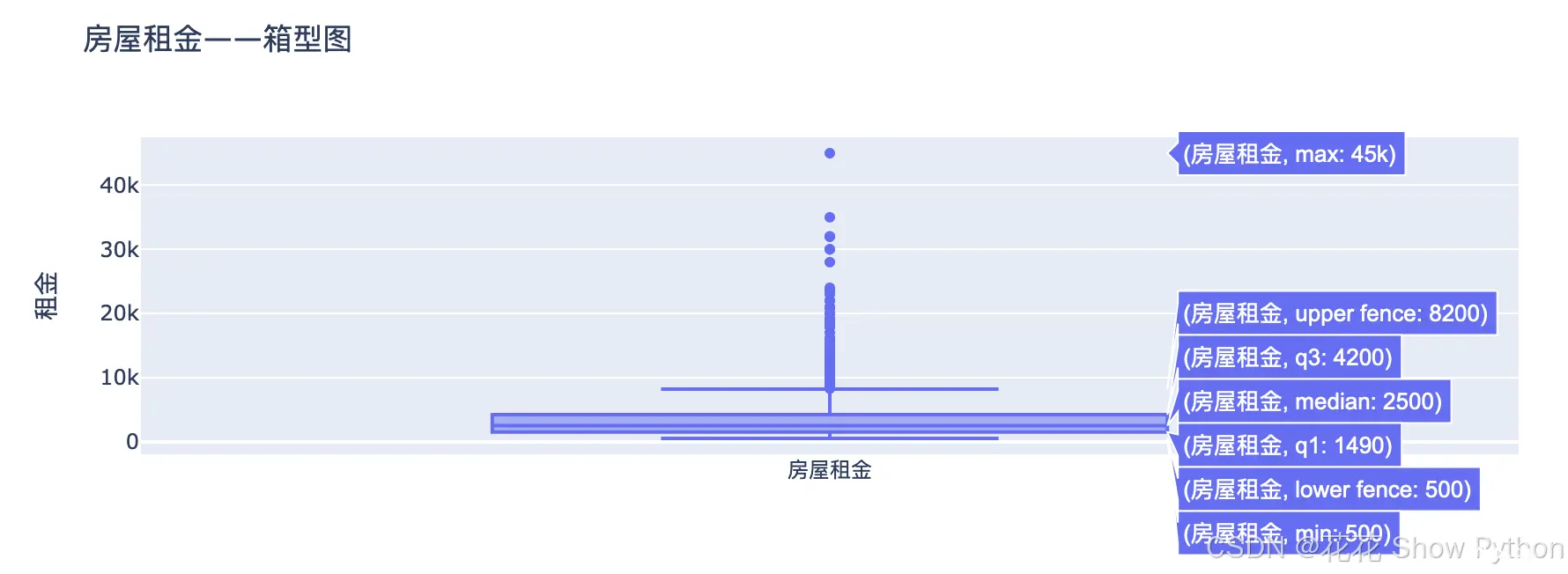
从上图可以看出,大部分房屋月租金都比较集中,成都市最高的租金为45000元/月,最小的为500元/月,中位数为2500元/月,还有四分位距、决策边界等内容。
<code># 对DataFrame按'区(市)县'进行分组,并获取每个组的'房屋租金'数据
grouped = df.groupby('区(市)县')['金额']
# 创建一个空的图表对象
fig = go.Figure()
# 遍历每个组,为每个组添加一个箱型图轨迹
for name, group in grouped:
fig.add_trace(go.Box(
y=group,
name=name,
boxpoints='all', # 显示所有点 code>
jitter=0.3, # 点的抖动量,以防重叠
pointpos=-1.8 # 点的位置
))
# 自定义图表布局
fig.update_layout(
title='按区(市)县分组的房屋租金——箱型图', code>
yaxis_title='租金', code>
xaxis_title='', code>
xaxis=dict(
type='category', # 设置x轴为类别轴 code>
categoryorder='array', # 自定义类别顺序 code>
categoryarray=list(grouped.groups.keys()) # 将dict_keys转换为列表
)
)
# 显示图表
fig.show()
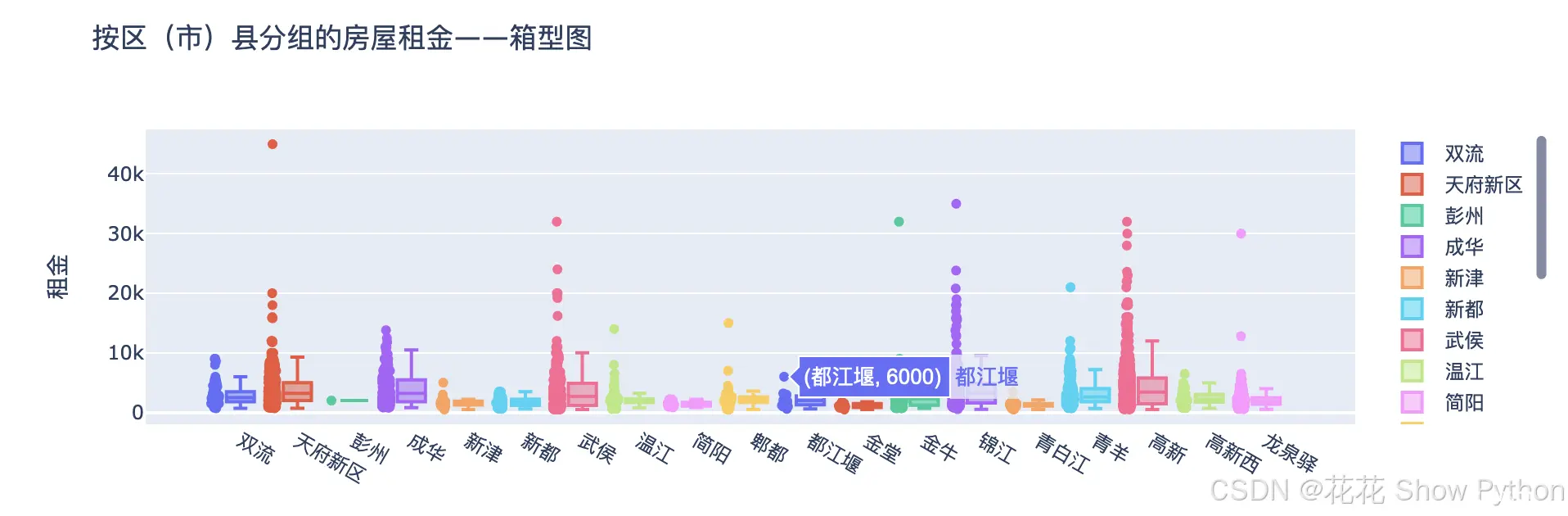
分区县绘制的箱型图,我们重点关注一下“三遗”之城都江堰,最高的房租为6000元/月。
<code>from scipy.stats import gaussian_kde
# 假设df是你的DataFrame,且包含'房屋面积'列
# 提取房屋面积数据
x = df['房子大小'].values
# 计算KDE
kde = gaussian_kde(x)
# 生成KDE曲线的x轴数据点(这里假设你想要覆盖的范围是x的最小值到最大值,步长为0.1)
x_kde = np.linspace(x.min(), x.max(), 300)
# 计算KDE曲线在这些点上的y值
y_kde = kde(x_kde)
# 绘制直方图
fig = go.Figure()
fig.add_trace(go.Histogram(
x=x,
histnorm='probability density', # 使得直方图的面积等于1,与KDE曲线可比较 code>
name='直方图' code>
))
# 绘制KDE曲线
fig.add_trace(go.Scatter(
x=x_kde,
y=y_kde,
mode='lines', code>
name='KDE曲线' code>
))
# 自定义图表布局
fig.update_layout(
title='房屋面积分布(直方图+KDE)', code>
xaxis_title='房屋面积', code>
yaxis_title='概率密度' code>
)
# 显示图表
fig.show()
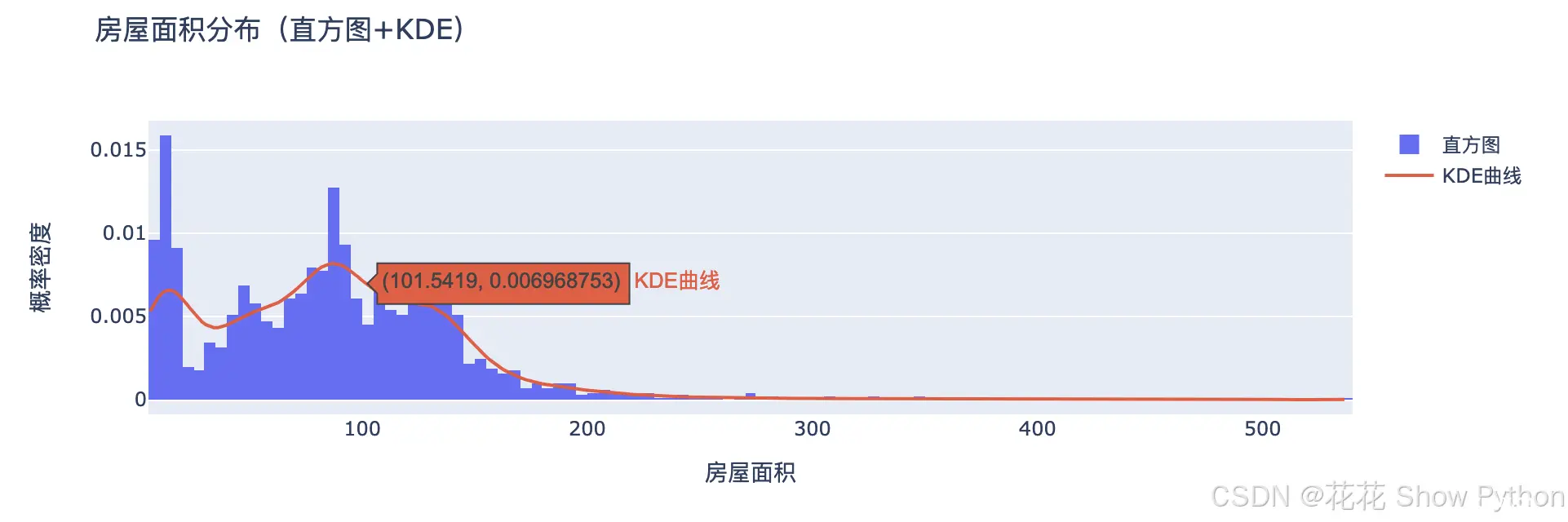
要解读这种图表,需要观察直方图中条形的高度和KDE曲线的形状。如果直方图的条形较高,表示在相应的面积区间内房屋较多;KDE曲线的峰值则表示最可能的房屋面积。通过比较直方图和KDE曲线,可以分析房屋面积的分布模式,例如是否存在一个或多个常见的面积区间,或者面积分布是否均匀。
<code># 创建一个散点图
fig = go.Figure(data=go.Scatter(
x=df['房子大小'],
y=df['金额'],
mode='markers', # 设置为散点图 code>
marker=dict(
size=10, # 散点大小
color='blue',# 散点颜色 code>
opacity=0.8 # 散点透明度
)
))
# 自定义图表布局
fig.update_layout(
title='房屋面积与租金——散点图', code>
xaxis_title='房屋面积', code>
yaxis_title='房屋租金' code>
)
# 显示图表
fig.show()
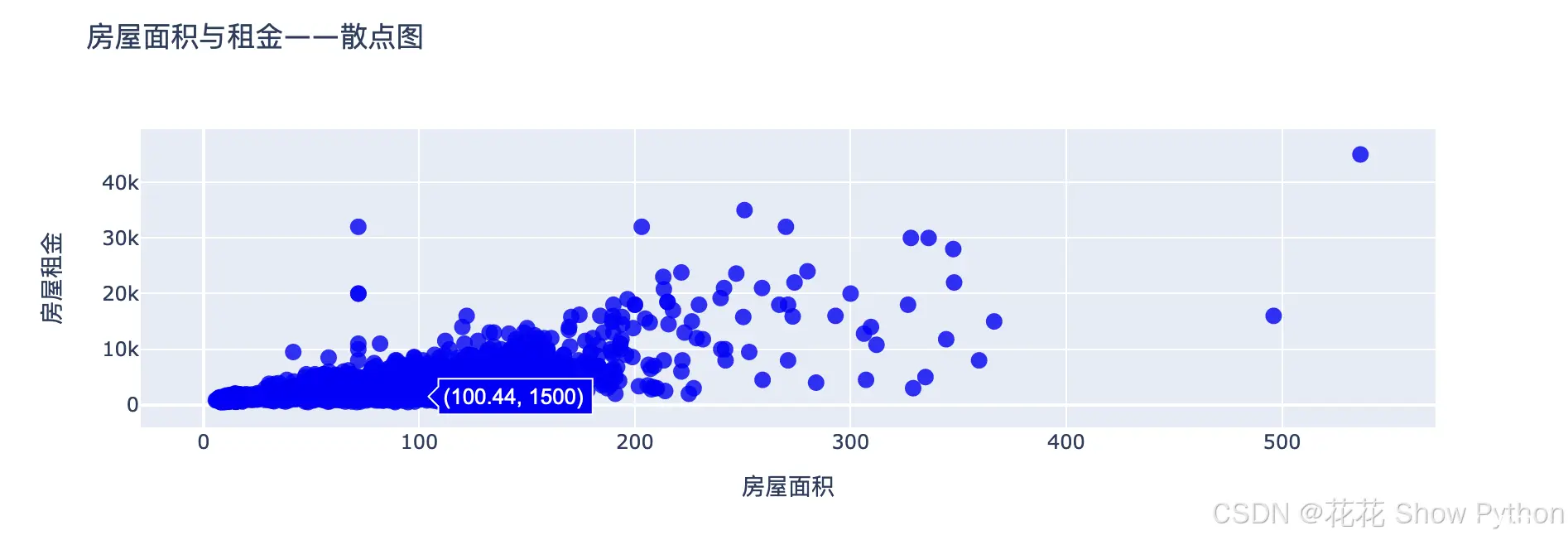
散点图主要是解释相关性的图表,不懂的可以点击链接转到我的博客详细查看。蓝色框框内左边的数字是面积,右边是房租。
上图实际就是一个坐标轴,分x和y轴,每个点代表每个数值,单个数据叫标量,一组数据叫向量,坐标轴内可以视作向量空间。
<code># 计算每个出租方式的计数
value_counts = df['类型'].value_counts()
# 创建饼图数据
labels = value_counts.index.tolist() # 获取标签(出租方式)
values = value_counts.values.tolist() # 获取计数
# 绘制饼图
fig = go.Figure(data=[go.Pie(labels=labels, values=values, hole=0.3, textinfo='label+percent', insidetextorientation='radial')]) code>
# 自定义图表布局
fig.update_layout(
title='出租方式分布——饼图', code>
font_size=12, # 你可以根据需要调整字体大小
legend_title_text='出租方式' # 如果你需要图例(对于饼图通常不需要,但这里作为示例) code>
)
# 注意:饼图通常不需要图例,因为每个切片都直接标记了标签和百分比
# 如果你确实需要图例(尽管这在饼图中不常见),你可能需要以一种不同的方式来实现它
# 显示图表
fig.show()
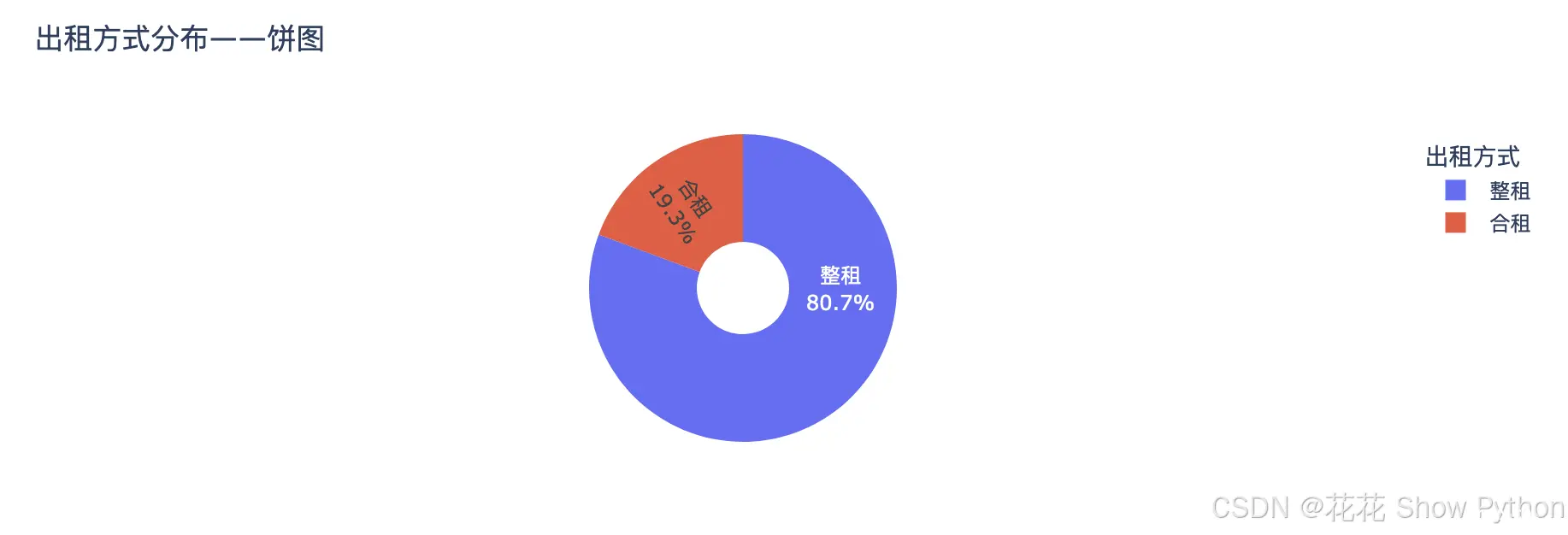
从上图可以看出,整租占比达到80.7%。
<code># 创建箱形图数据
fig = go.Figure()
# 遍历'出租方式'的唯一值,为每个类别绘制一个箱形图
for category in df['类型'].unique():
subset = df[df['类型'] == category]
fig.add_trace(go.Box(
y=subset['金额'],
name=category,
marker=dict(
color='rgb(0, 0, 0)', # 箱体的颜色 code>
outliercolor='rgba(219, 64, 82, 0.6)', # 异常值的颜色 code>
line=dict(
color='rgb(0,0,0)', code>
width=1.5
)
),
boxmean='sd' # 'sd'表示使用标准差标记平均值,你也可以设置为'mean'来直接使用平均值 code>
))
# 自定义图表布局
fig.update_layout(
title='按出租方式分组的房屋租金——箱形图', code>
yaxis_title='房屋租金', code>
xaxis_title='出租方式', code>
boxmode='group' # 箱形图的显示模式,'group'表示每个类别的箱形图并排显示 code>
)
# 显示图表
fig.show()
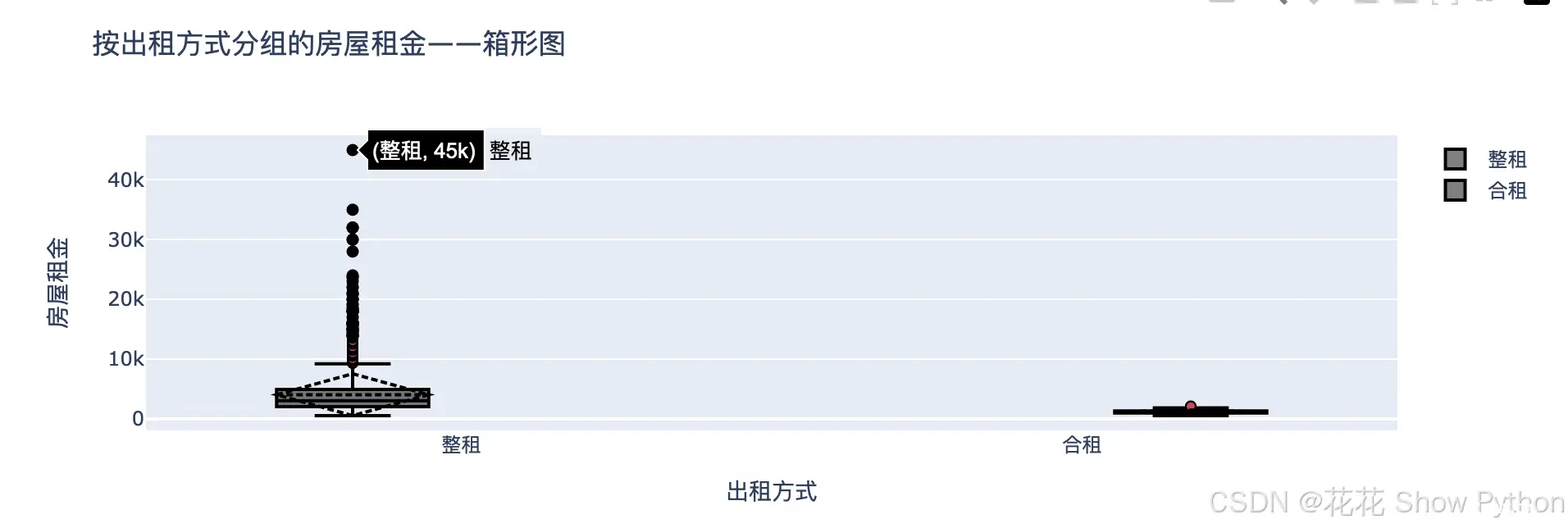
从上图可以看出,整租的租金浮动较大,而合租的租金区间很小。合租的租金价格在2100元/月以下区间,仅有1个房屋租金是2100元/月,其余都往下在走。
<code>sns.barplot(data=df,x='朝向',y='金额')code>
plt.show()
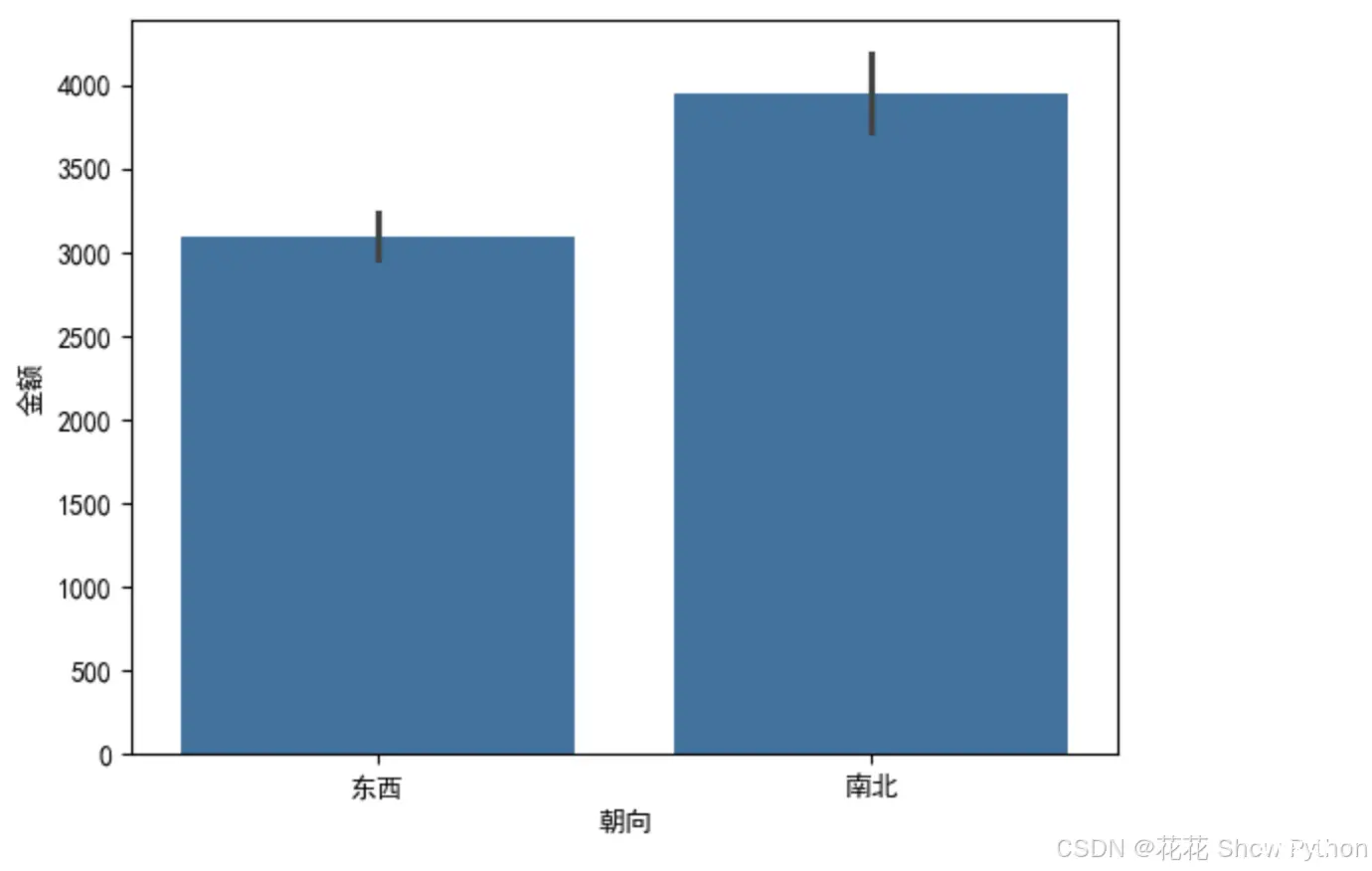
南北朝向的房子明显租金更高。
<code># 计算每个楼层的计数
floor_counts = df['楼层类型'].value_counts()
# 创建饼图数据
fig = go.Figure(data=[go.Pie(
labels=floor_counts.index, # 标签是楼层的唯一值
values=floor_counts.values, # 值是每个楼层的计数
hole=0.3, # 设置饼图的中心空洞大小
textinfo='label+percent', # 在饼图上显示标签和百分比 code>
insidetextorientation='radial' # 文本方向为径向 code>
)])
# 更新图表的布局
fig.update_layout(
title='楼层分布——饼图', # 设置图表的标题 code>
annotations=[dict(text=str(round(value, 2))+'%', x=0.5, y=0.5,
xref='paper', yref='paper', code>
showarrow=False, font=dict(size=10),
textangle=0 if i == 0 else i*360/len(floor_counts))
for i, value in enumerate(floor_counts.values)],
# 注释文本的位置需要手动调整,这里使用了一种简单的方法,但可能需要根据实际情况调整
)
# 显示图表
fig.show()
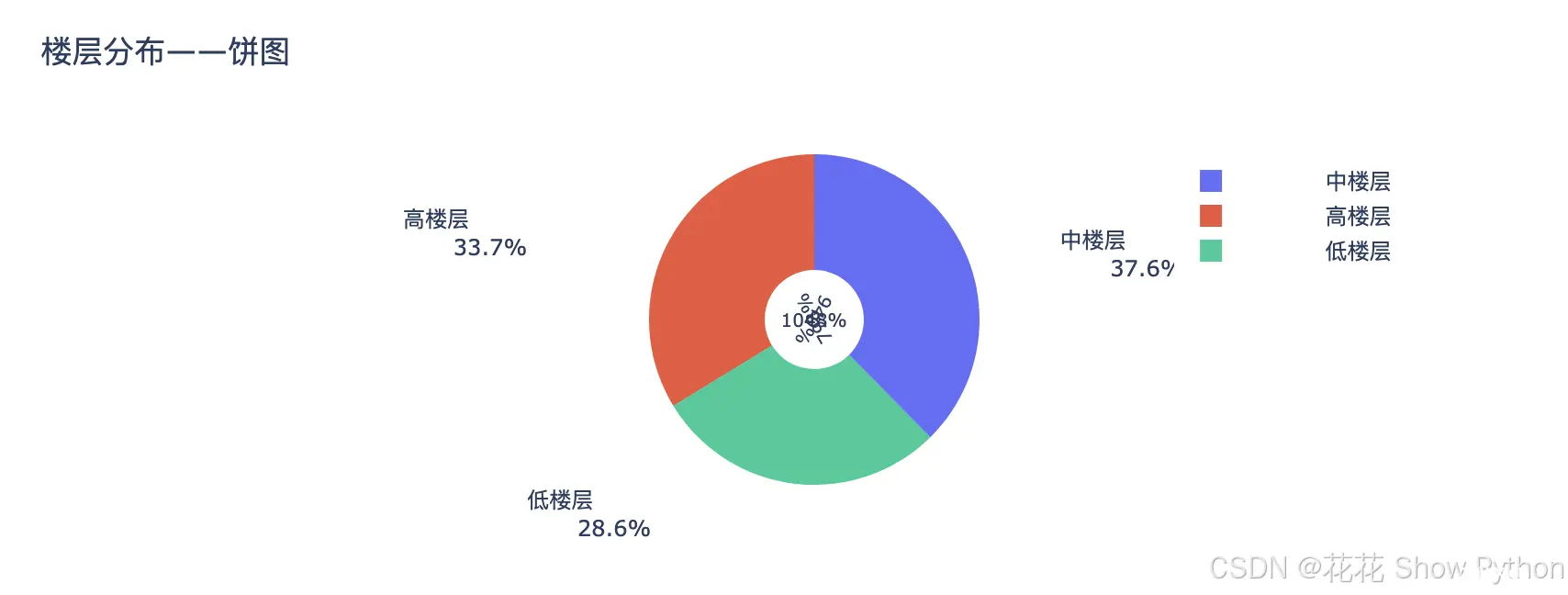
上图展示了成都市楼层分布情况。
<code>sns.barplot(data=df,x='楼层类型',y='金额')code>
plt.show()
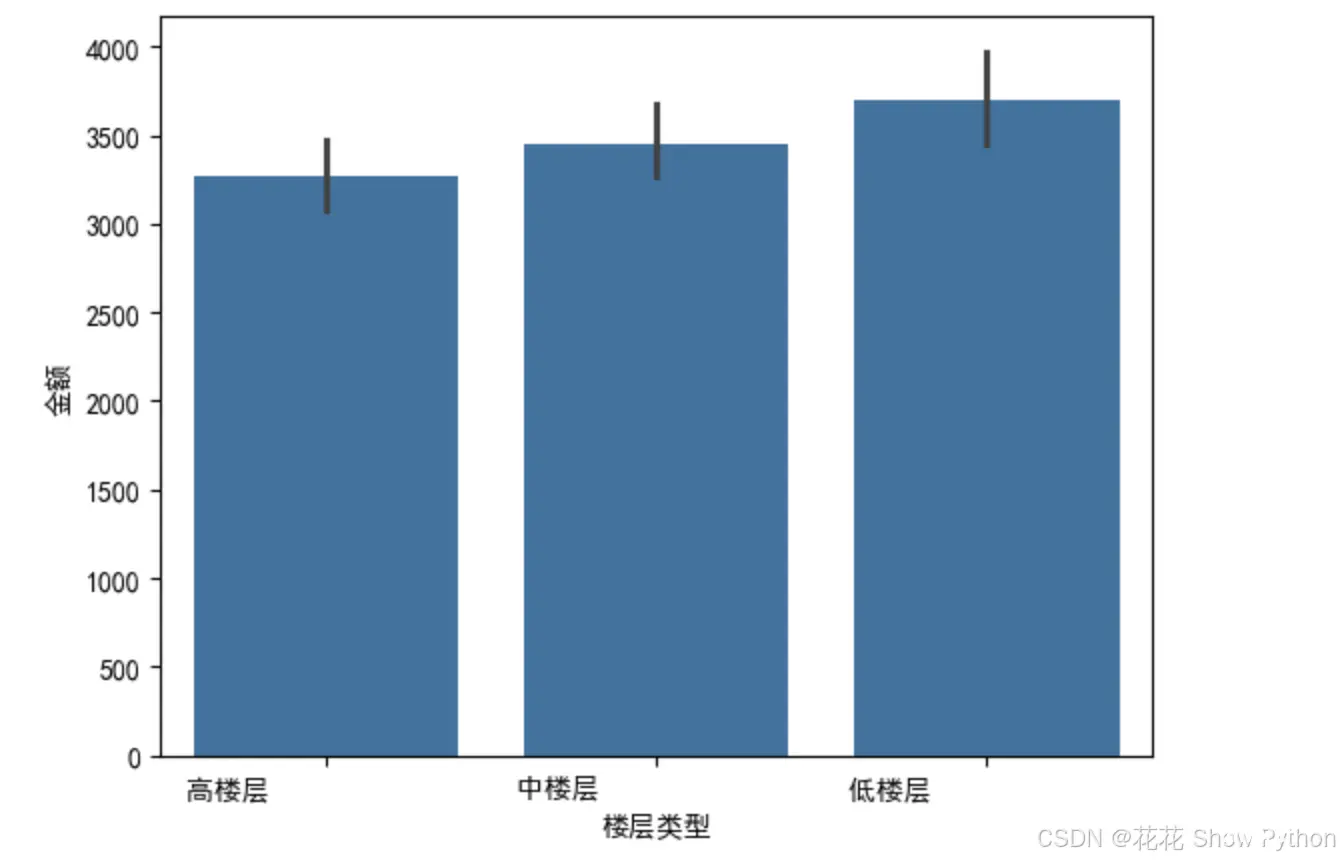
低楼层租金略微高于中楼层,中楼层租金略微高于高楼层。
<code># 相关性分析
numeric_columns_simplified = df.select_dtypes(include='number')code>
sns.heatmap(numeric_columns_simplified.corr(),vmax=1,annot=True,linewidths=0.5,cbar=False,cmap='YlGnBu',annot_kws={ 'fontsize':12})code>
plt.xticks(fontsize=10)
plt.yticks(fontsize=10)
plt.title('房屋特征皮尔逊相关系数矩阵——热力图',fontsize=17)
plt.show()
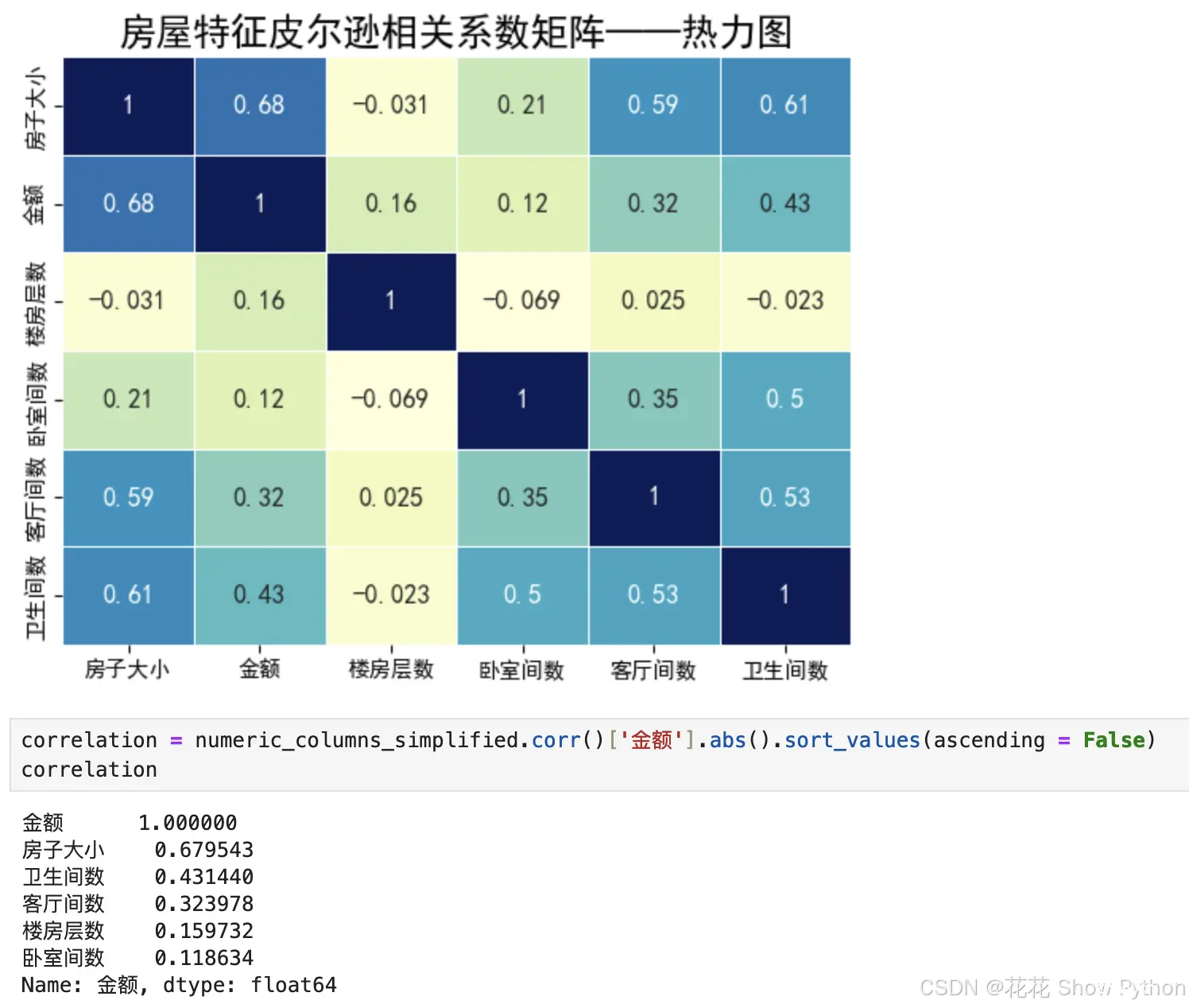
跟房租最相关的是他自己,1也就是100%相关,第二相关的是房子大小68%,需要注意的是楼房层数是负相关,也就是楼层越高房屋租金越低。
<code>from wordcloud import WordCloud
# 将'楼层信息'列中的所有文本合并成一个长字符串
text = ' '.join(df['楼盘名称'].astype(str))
font_path = '/Library/Fonts/Arial Unicode.ttf' # macOS上的示例路径
# 创建词云对象,并指定中文字体
wordcloud = WordCloud(width=800, height=400, background_color='black', font_path=font_path).generate(text) code>
# 使用matplotlib显示词云
plt.figure(figsize=(10, 5))
plt.imshow(wordcloud, interpolation='bilinear') code>
plt.axis('off') # 不显示坐标轴
plt.show()

根据楼盘名称绘制的词云图,可以看出,“保利天悦”出现的频率很高。
机器学习
特征工程:
<code># 特征筛选
new_df = df[['金额', '区(市)县', '类型', '朝向', '楼层类型', '房子大小', '楼房层数', '卧室间数', '客厅间数', '卫生间数']]
new_df = new_df.astype('str')
new_df
选取以下内容作为特征:

很多中文,我们需要把他转为数字,变成计算机熟悉的分类数据:
<code>from sklearn.preprocessing import LabelEncoder
# 定义一个函数,用于对pandas Series进行标签编码
def label_encode(series):
# 创建一个LabelEncoder实例
le = LabelEncoder()
# 使用LabelEncoder的fit_transform方法对Series进行拟合和转换
# 这将Series中的类别(通常是字符串)转换为从0到n_classes-1的整数
transformed_series = le.fit_transform(series)
# 返回转换后的Series
return transformed_series
# 假设new_df是一个已经存在的DataFrame
# 使用apply函数将label_encode函数应用到DataFrame的每一列上
# axis=0表示函数沿着列(垂直方向)应用,即每一列被视为一个Series进行处理
# 注意:这里直接使用apply可能会导致一些问题,特别是如果DataFrame包含非对象类型的列
# 因为LabelEncoder只能用于对象类型(如字符串)的列
# 但为了注释的目的,我们假设所有列都是对象类型
new_df = new_df.apply(label_encode, axis=0)
new_df

上图已经全部为了数字。
划分训练集和测试集:
<code>from sklearn.model_selection import train_test_split
# 准备数据
X = new_df.drop('金额',axis=1)
y = new_df['金额']
# 划分数据集
X_train,X_test,y_train,y_test = train_test_split(X,y,test_size=0.2,random_state=42)
print('训练集大小:',X_train.shape[0])
print('测试集大小:',X_test.shape[0])

定义模型评估函数:
<code>from sklearn.metrics import r2_score, mean_absolute_error, mean_squared_error
# 导入sklearn库中用于评估模型性能的三个指标:R^2分数、平均绝对误差(MAE)、均方误差(MSE)
# 定义一个训练模型并输出模型的评估指标的函数
def train_model(ml_model):
# 打印传入的模型类型或实例
print("模型名称: ", ml_model)
# 使用训练数据拟合模型。这里假设X_train和y_train是全局变量或已在此函数外部定义
model = ml_model.fit(X_train, y_train)
# 在训练数据上评估模型的性能(这一步主要用于调试或查看过拟合情况,通常不用训练集评估模型最终性能)
print("模型预测准确率: ", model.score(X_train, y_train))
# 使用训练好的模型对测试集进行预测
predictions = model.predict(X_test)
# 计算并打印R^2分数,评估模型的预测性能
r2score = r2_score(y_test, predictions)
print("R方: ", r2score)
# 计算并打印平均绝对误差(MAE),衡量预测值与真实值之间差异的平均绝对值
print('平均绝对误差(MAE):', mean_absolute_error(y_test,predictions))
# 计算并打印均方误差(MSE),衡量预测值与真实值之间差异的平方的平均值
print('均方误差(MSE):', mean_squared_error(y_test,predictions))
# 计算并打印均方根误差(RMSE),是MSE的平方根,与预测值的尺度相同,便于理解
print('均方根误差(RMSE):', np.sqrt(mean_squared_error(y_test,predictions)))
# 真实值和预测值的差值(绘制残差分布图)
sns.distplot(y_test - predictions)
构建线性回归模型:
# 导入LinearRegression类
from sklearn.linear_model import LinearRegression
# 创建LinearRegression的实例
lg = LinearRegression()
# 调用train_model函数,传入LinearRegression实例作为参数
train_model(lg)
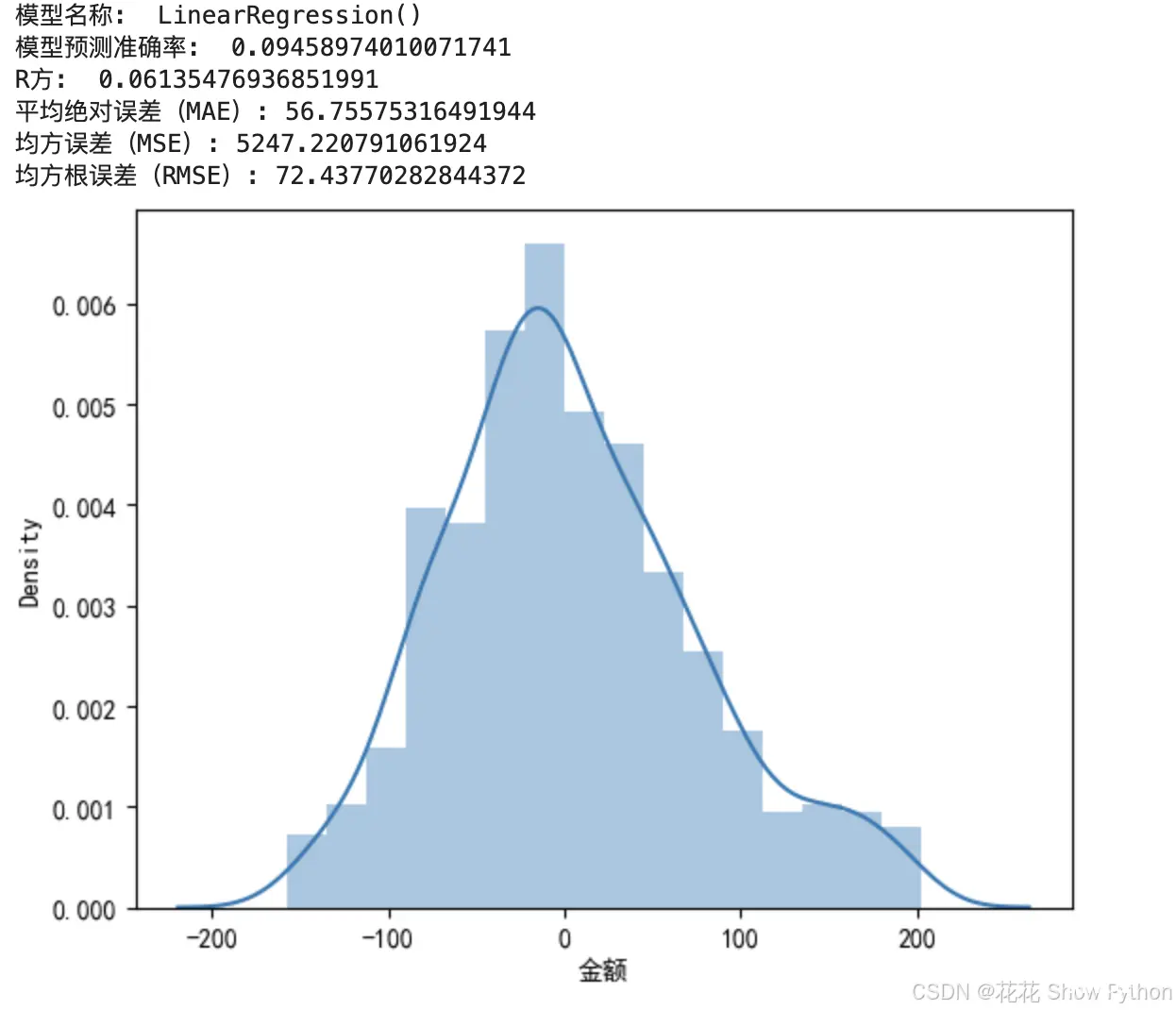
构建决策树模型:
<code># 构建决策树回归
from sklearn.tree import DecisionTreeRegressor
# 初始化DecisionTreeRegressor并设置防止过拟合的参数
tree = DecisionTreeRegressor()
train_model(tree)
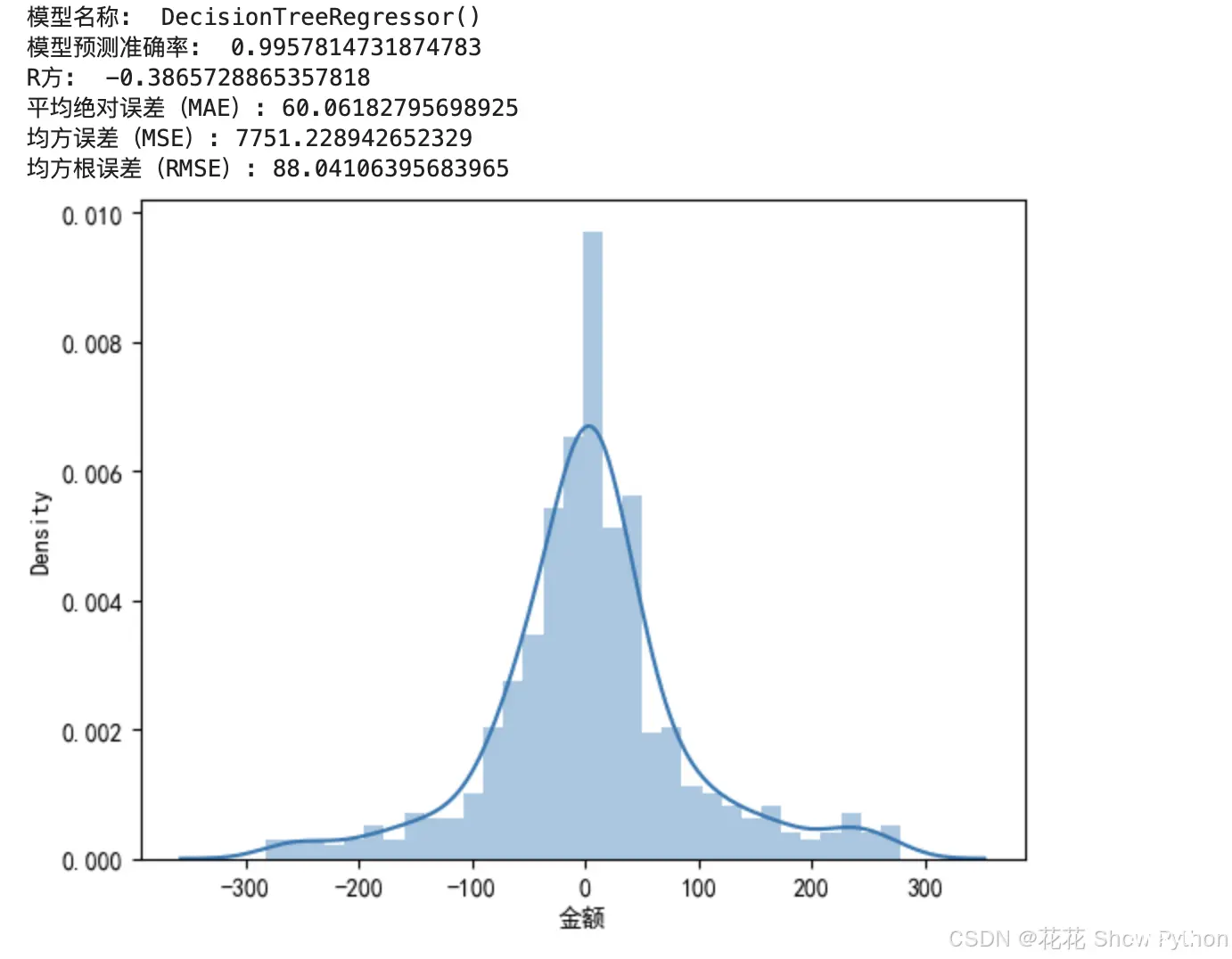
构建xgboost模型:
<code># 构建xgboost回归模型
from xgboost import XGBRegressor
xgb = XGBRegressor(learning_rate=1.4, n_estimators=1000)
train_model(xgb)
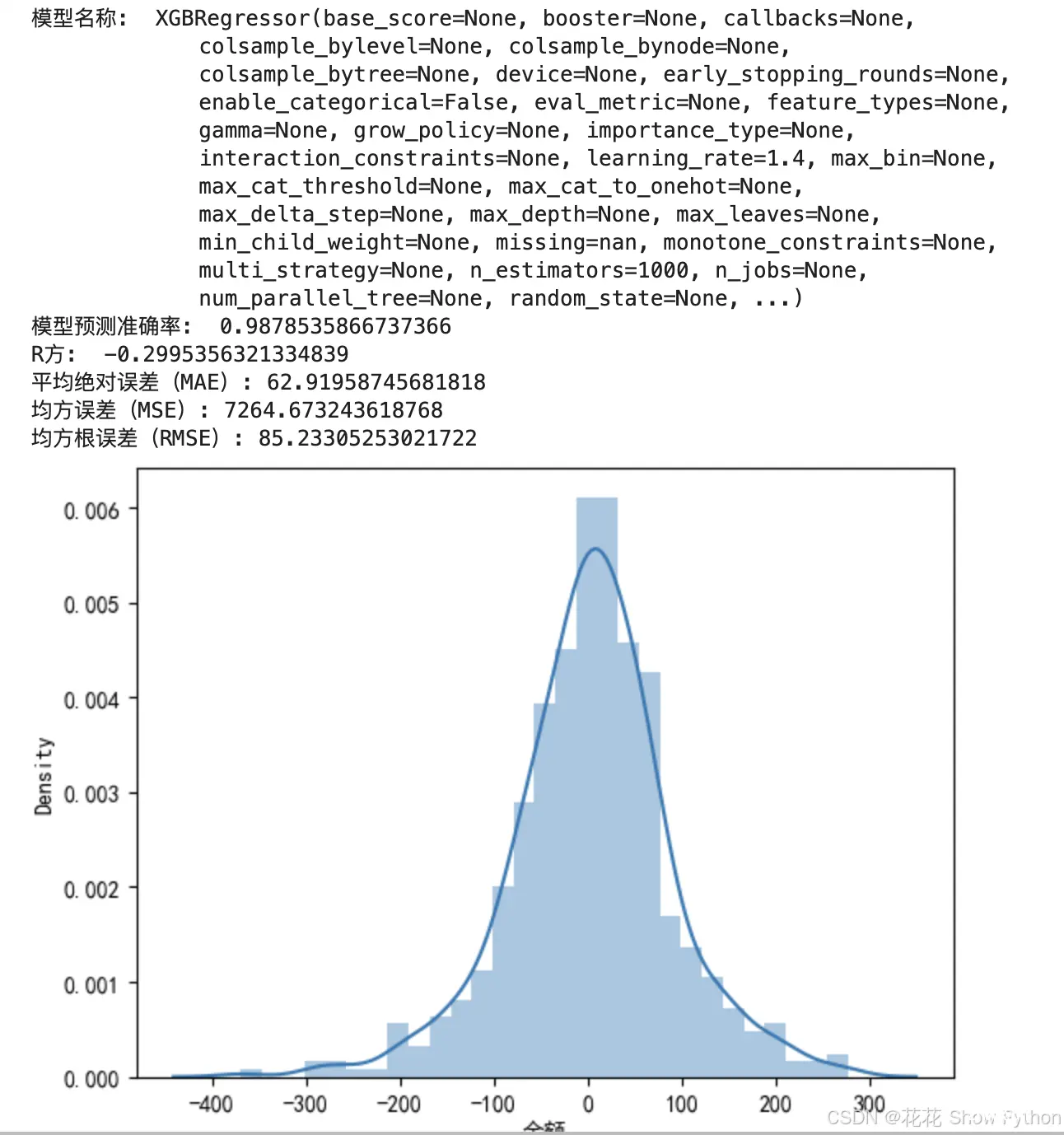
计算各特征重要程度:
<code># 首先,定义特征标签列表,这里假设X_train是一个DataFrame,其列名即为特征名
feat_labels = X_train.columns[0:] # 获取X_train的所有列名作为特征标签
# 注意:这里假设xgb是一个已经训练好的XGBoost模型实例,该模型具有feature_importances_属性
# feature_importances_属性包含了模型中每个特征的重要性评分
# importances = xgb.feature_importances_
importances = tree.feature_importances_
# 使用argsort函数对重要性评分进行排序,并通过[::-1]反转数组,以得到重要性从高到低的索引
# 这样,indices数组中的第一个索引对应最重要的特征
indices = np.argsort(importances)[::-1]
# 初始化两个列表,用于存储特征和它们对应的重要性评分
index_list = []
value_list = []
# 遍历排序后的索引和特征数量(X_train.shape[1]),将特征和重要性评分添加到列表中
# 注意:range(X_train.shape[1])实际上生成的是从0到特征数-1的索引,但在这里我们将其与indices结合使用
# 并在打印时添加了1,以便特征编号从1开始显示(如果偏好从0开始,则可以去掉f+1)
for f, j in zip(range(X_train.shape[1]), indices):
index_list.append(feat_labels[j]) # 将特征名添加到index_list
value_list.append(importances[j]) # 将重要性评分添加到value_list
print(f + 1, feat_labels[j], importances[j]) # 打印特征编号、名称和重要性评分
# 使用matplotlib的pyplot模块创建一个图形
plt.figure(figsize=(10,6)) # 设置图形的大小为10x6英寸
# 绘制水平条形图,展示特征的重要性评分
# 注意:这里使用了[::-1]来反转列表,因为matplotlib默认是从下到上绘制条形图
# 但我们想要从最重要的特征开始,即从图形顶部开始绘制
plt.barh(index_list[::-1], value_list[::-1])
# 设置y轴刻度标签的字体大小
plt.yticks(fontsize=12)
# 设置图形的标题和字体大小
plt.title('各特征重要程度排序', fontsize=14)
# 显示图形
plt.show()
从下图可以看出,影响房屋租金特征排序最高的是房子大小,接着是楼房层数,详见下图:
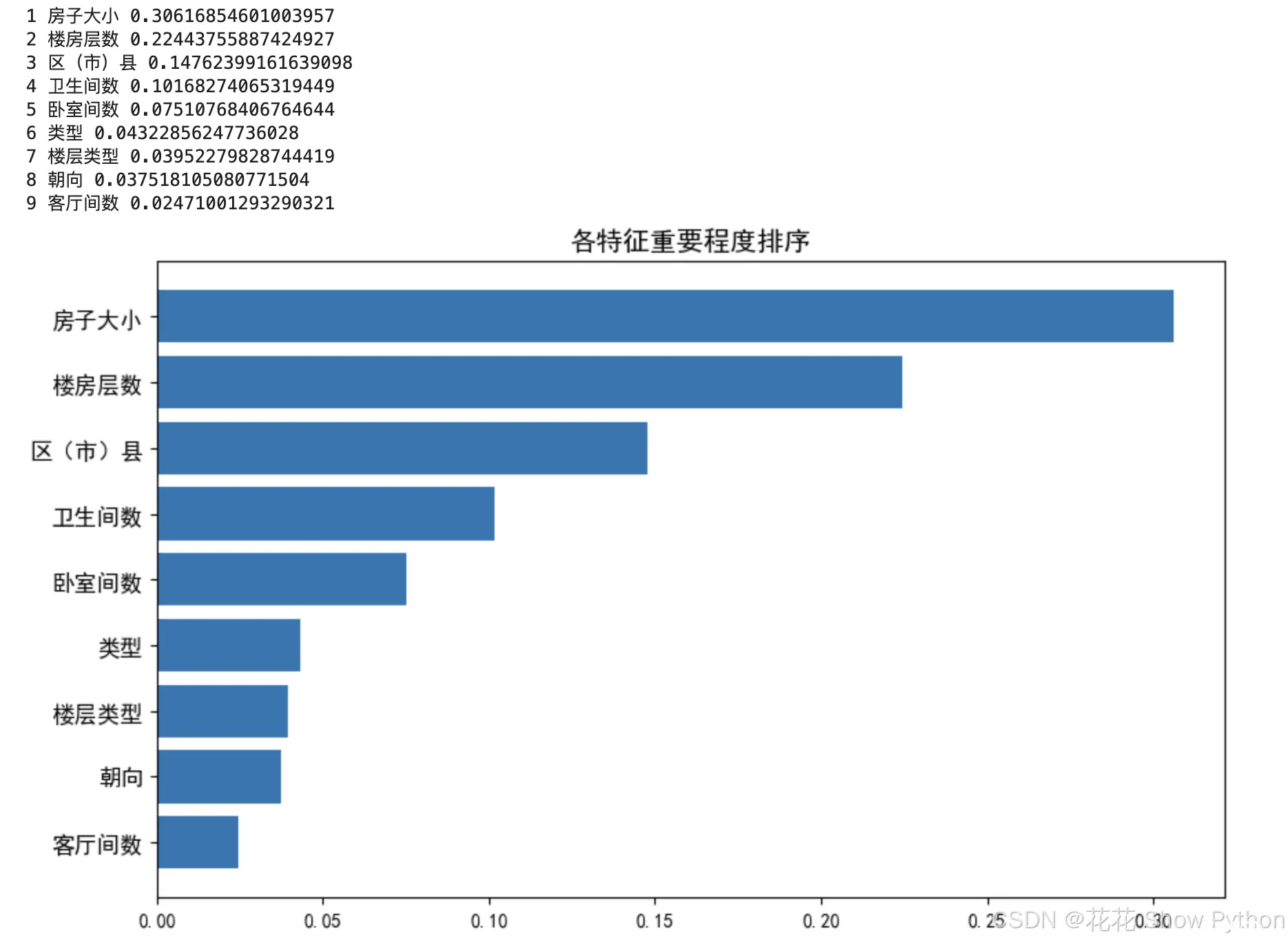
<code># 模型预测
y_pred = tree.predict(X_test)
result_df = pd.DataFrame()
result_df['真实值'] = y_test
result_df['预测值'] = y_pred
result_df.sample(2)
随机选择两个真实值和预测值对比,对了1个,感觉模型有些过拟合了,想要再准点,还需要对模型调超参数,由于比较复杂,今天就不展示了。
还有一个知识点需要给大家讲,下面其实是一个错误示范,之前中文转数字对数据进行了标准化,但在预测时未对y_pred进行相应的逆变换,预测值看起来比原始数据(房屋租金)小了很多,所以下面的数值是标准化后的数值,并不是原始数据。

数据可视化(真实值和预测值对比):
<code># 创建一个新的图形,并设置其大小为10x6英寸
plt.figure(figsize=(10,6))
# 绘制预测值。这里只取前200个预测值(y_pred[:200])和对应的索引(range(len(y_test))[:200])
# 使用蓝色('b')线条表示预测值,并设置图例标签为'predict'
plt.plot(range(len(y_test))[:200], y_pred[:200], 'b', label='预测值') code>
# 绘制测试集的真实值。同样只取前200个真实值(y_test[:200])和对应的索引
# 使用红色('r')线条表示真实值,并设置图例标签为'test'
plt.plot(range(len(y_test))[:200], y_test[:200], 'r', label='真实值') code>
# 添加图例,并设置其位置在图形的右上角,字体大小为15
plt.legend(loc='upper right', fontsize=15) code>
# 设置x轴的标签为'the number of house',并通过fontdict字典设置其字体权重和大小
plt.xlabel('the number of house', fontdict={ 'weight': 'normal', 'size': 15})
# 设置y轴的标签为'value of Price',同样通过fontdict字典设置其字体权重和大小
plt.ylabel('value of Price', fontdict={ 'weight': 'normal', 'size': 15})
# 显示图形
plt.show()
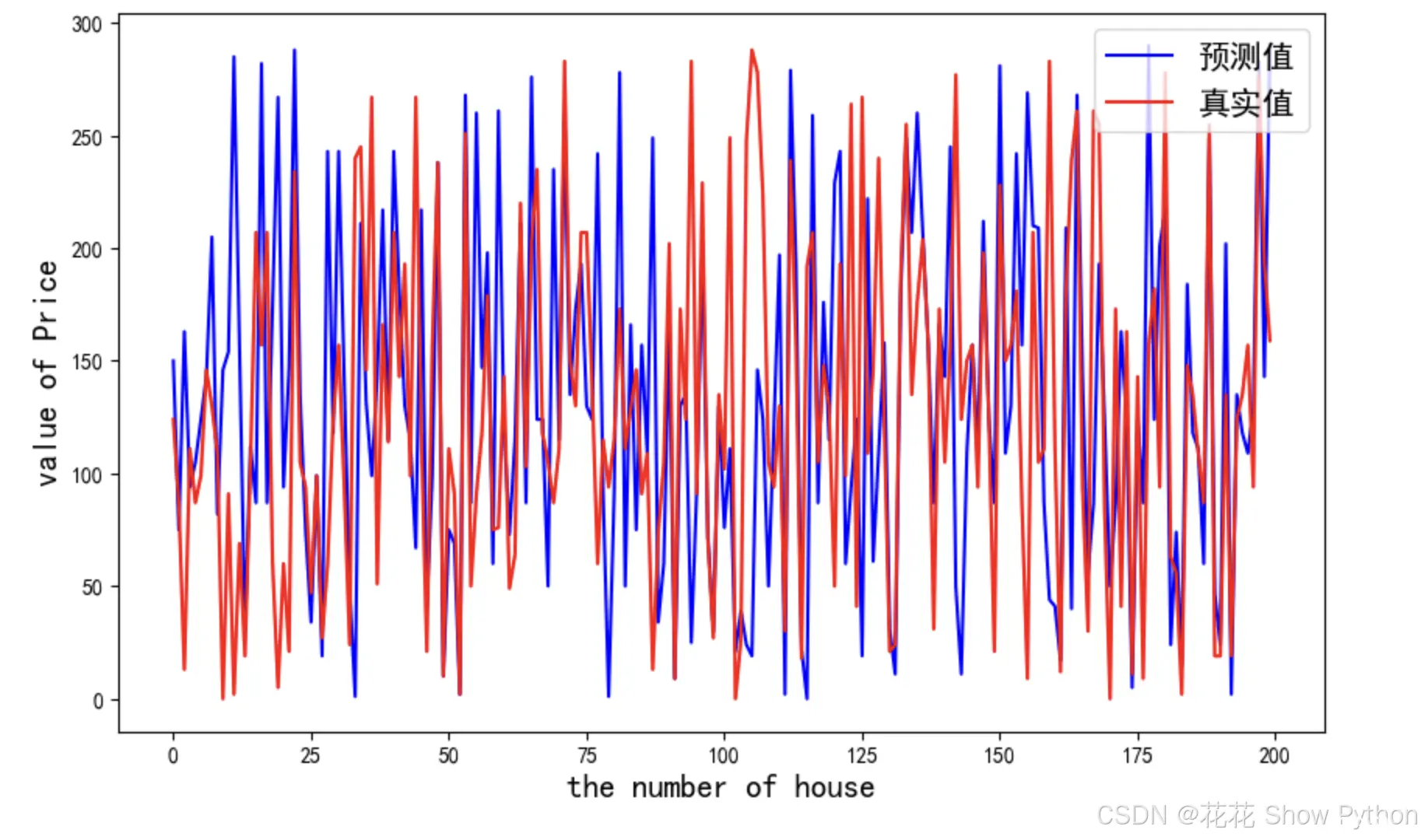
本文数据集可以点击本文上方下载,创作不易,点赞、评论、收藏是我创作的动力!
声明
本文内容仅代表作者观点,或转载于其他网站,本站不以此文作为商业用途
如有涉及侵权,请联系本站进行删除
转载本站原创文章,请注明来源及作者。